- Baza wiedzy
- Konto i ustawienia
- Zarządzanie kontem
- Zmiana adresu e-mail użytkownika HubSpot
Uwaga: Tłumaczenie tego artykułu jest podane wyłącznie dla wygody. Tłumaczenie jest tworzone automatycznie za pomocą oprogramowania tłumaczącego i mogło nie zostać sprawdzone. W związku z tym, angielska wersja tego artykułu powinna być uważana za wersję obowiązującą, zawierającą najnowsze informacje. Możesz uzyskać do niej dostęp tutaj.
Zmiana adresu e-mail użytkownika HubSpot
Data ostatniej aktualizacji: 3 października 2025
Dostępne z każdą z następujących podpisów, z wyjątkiem miejsc, w których zaznaczono:
Adres e-mail powiązany z kontem użytkownika HubSpot można zmienić. Jest to przydatne, jeśli otrzymasz nowy adres e-mail lub jeśli chcesz przełączyć się na inny adres do otrzymywania powiadomień HubSpot.
Zanim zaczniesz
- Aby zmienić adres e-mail, musisz być zalogowany na swoje konto HubSpot.
- Do przeprowadzenia zmiany potrzebne będzie aktualne hasło HubSpot.
- Jeśli logujesz się tylko za pomocą Google, musisz zresetować hasło przed zmianą adresu e-mail.
- Nie możesz zmienić swojego adresu e-mail na taki, który jest już używany przez innego użytkownika HubSpot, nawet jeśli ten użytkownik nie ma dostępu do Twojego konta. Istniejący użytkownik musi najpierw zostać trwale usunięty.
- Jeśli masz włączony SCIM , nie możesz zmienić adresu e-mail użytkownika ani dodać adresu e-mail w HubSpot i musisz to zrobić za pośrednictwem swojego dostawcy tożsamości.
- Jeśli SSO jest włączone dla Twojego konta, Super Admin musi tymczasowo wykluczyć Cię z wymogu SSO, abyś mógł zaktualizować swój adres e-mail.
Zmiana adresu e-mail
Aby zmienić adres e-mail:
- Na koncie HubSpot kliknij nazwę konta w prawym górnym rogu, następnie kliknij Profil i preferencje..
- U góry kliknij kartę Zabezpieczenia .
- W sekcji E-mail kliknij Edytuj adres e-mail.
- W oknie dialogowym wprowadź nowyadres e-mail i hasło do konta HubSpot. Możesz zostać poproszony o weryfikację za pomocą uwierzytelniania dwuskładnikowego lub kluczy dostępu, jeśli są skonfigurowane.
- Kliknij przycisk Zapisz. Twój adres e-mail będzie teraz oczekiwał na weryfikację.
- Otrzymasz wiadomość e-mail w skrzynce odbiorczej nowego adresu e-mail. W wiadomości e-mail kliknij Potwierdź swój adres e-mail, aby zweryfikować nowy adres e-mail.
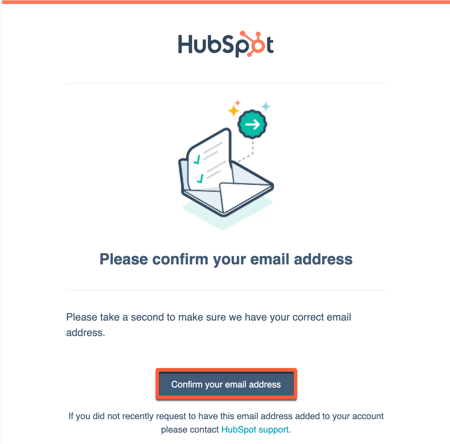
- Jeśli klikniesz Potwierdź swój adres e-mail i zostaniesz poproszony o ponowne zalogowanie się do HubSpot, wprowadź oryginalne dane logowania, aby uzyskać dostęp do konta.
Account Management
Dziękujemy za opinię. Jest ona dla nas bardzo ważna.
Niniejszy formularz służy wyłącznie do przekazywania opinii dotyczących dokumentacji. Dowiedz się, jak uzyskać pomoc dotyczącą HubSpot.
